[视频]Office ppt 2016简单处理图片的亮度和对比度
关于完美先生和差不多小姐Office ppt 2016简单处理图片的亮度和对比度,期待您的经验分享,你就是当代的活雷锋,太感谢了
!
更新:2024-02-19 06:27:32杰出经验
来自搜狗问问https://wenwen.sogou.com/的优秀用户哲学怪人,于2018-03-21在生活百科知识平台总结分享了一篇关于“Office ppt 2016简单处理图片的亮度和对比度丘吉尔”的经验,非常感谢哲学怪人的辛苦付出,他总结的解决技巧方法及常用办法如下:
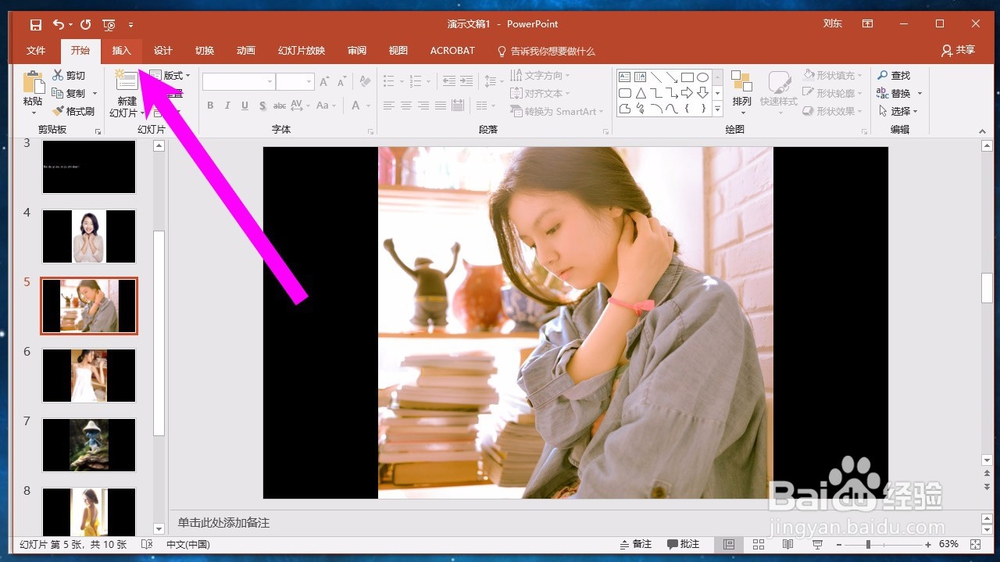 [图]2/7
[图]2/7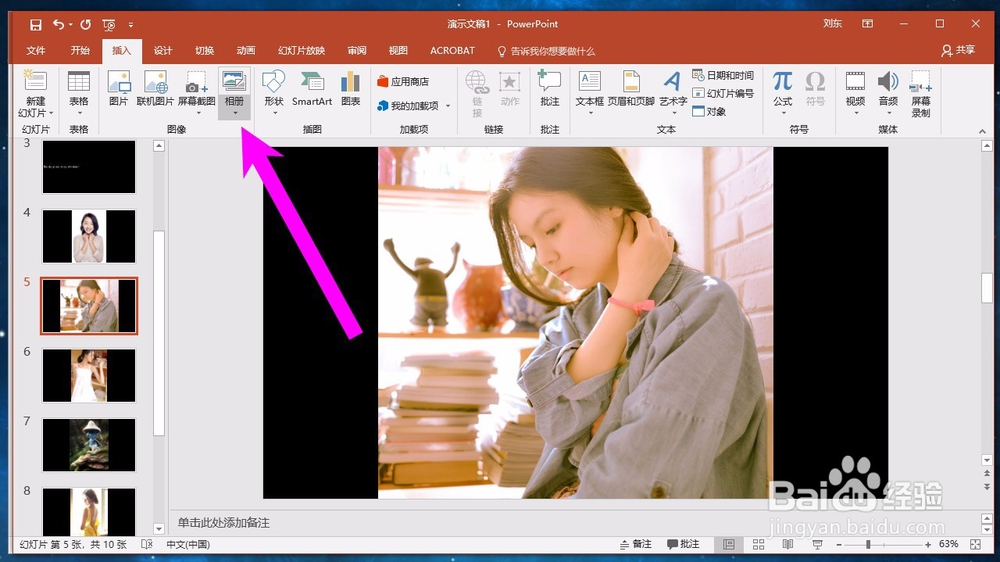 [图]3/7
[图]3/7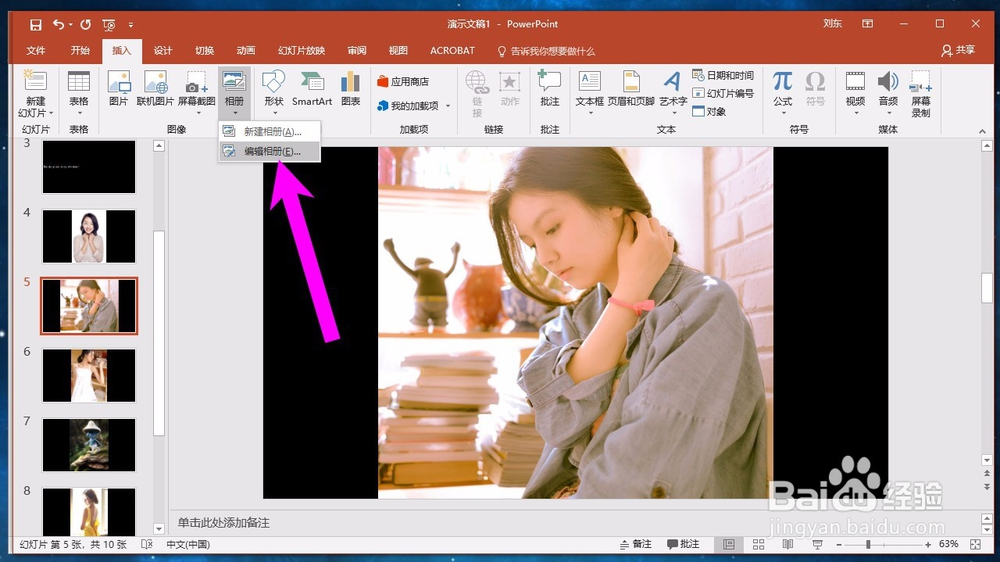 [图]4/7
[图]4/7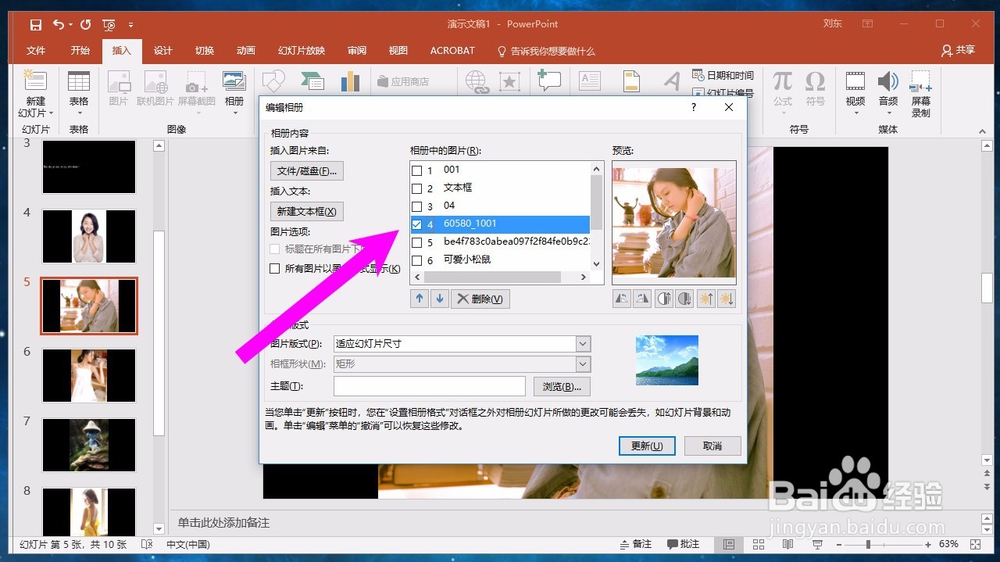 [图]5/7
[图]5/7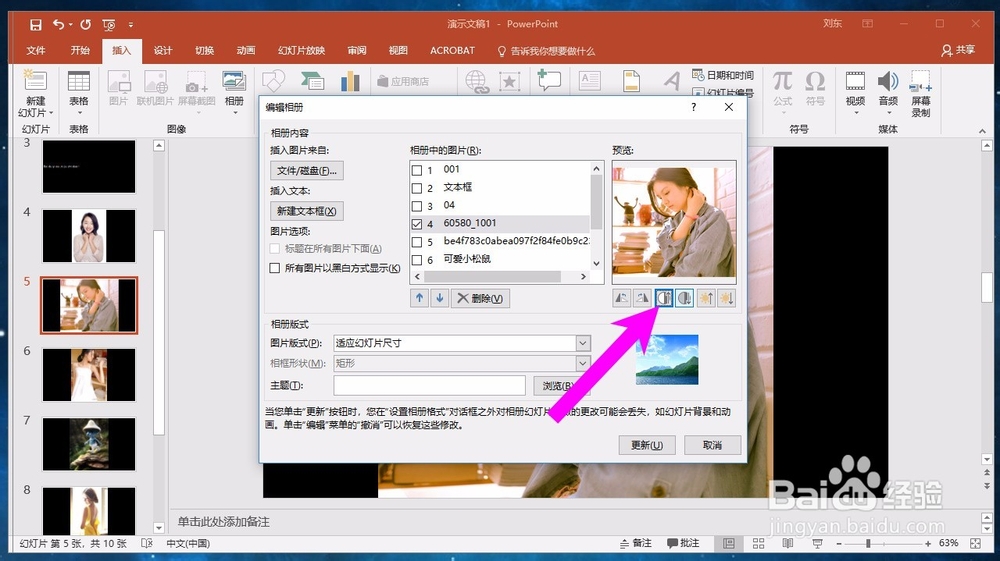 [图]6/7
[图]6/7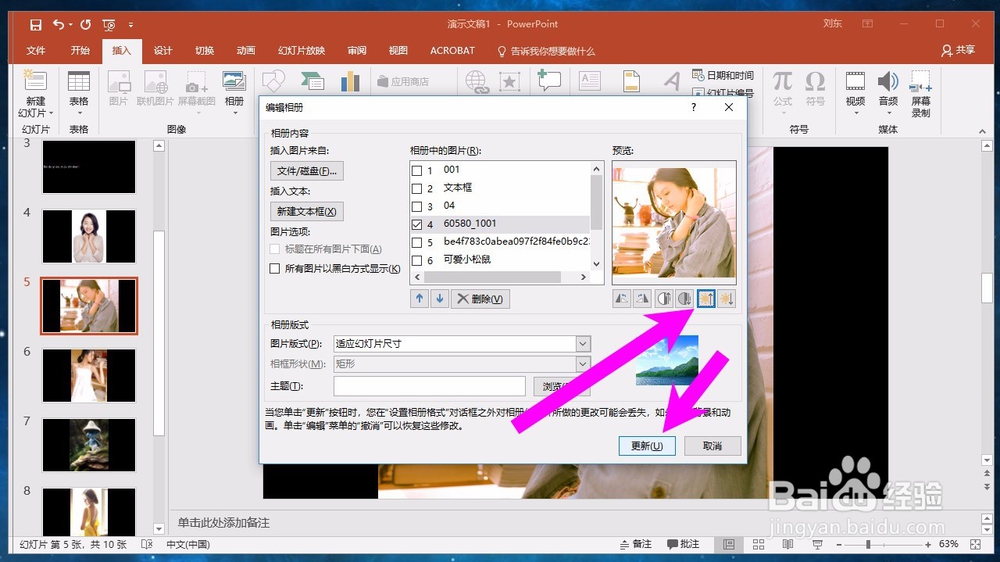 [图]7/7
[图]7/7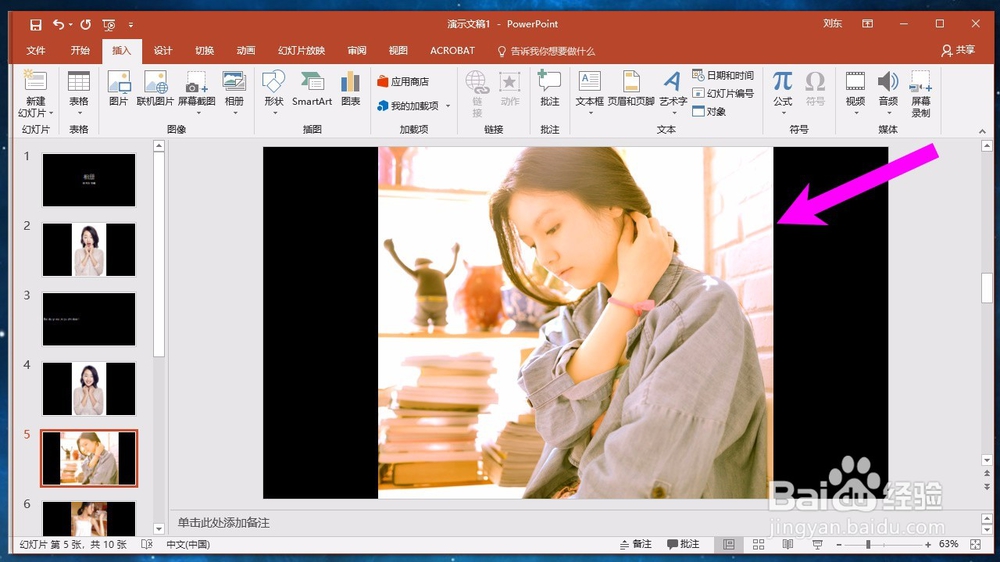 [图]
[图]
对于使用相册功能添加的图片型幻灯片,直接调用“编辑相册”对话框,就能对图片的亮度和对比度做简单、快速的处理。
工具/原料
电脑方法/步骤
1/7分步阅读首先我们打开ppt文档,然后点击左上角的插入选项卡,如下图所示。
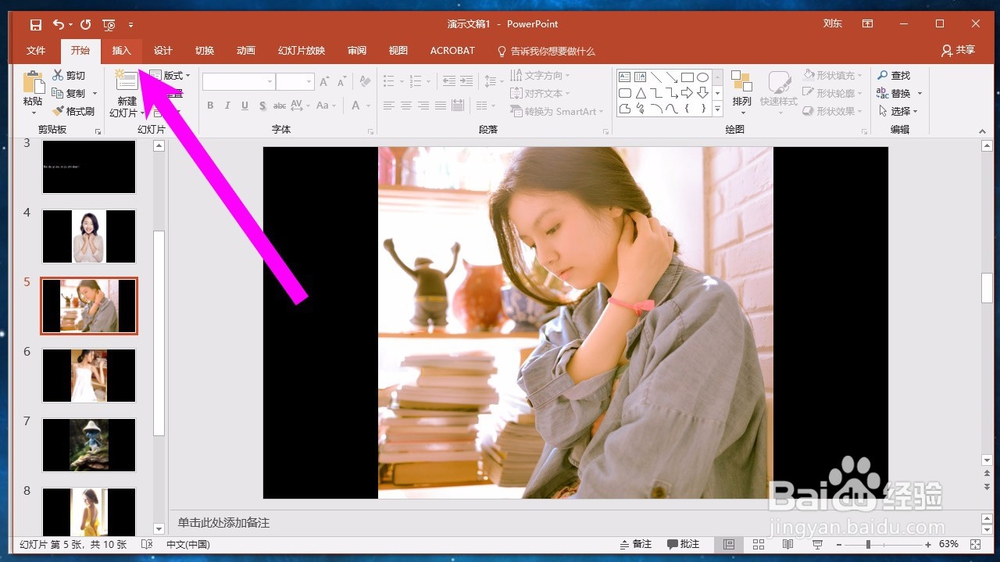 [图]2/7
[图]2/7在插入选项卡中找到相册,点击打开,如下图所示。
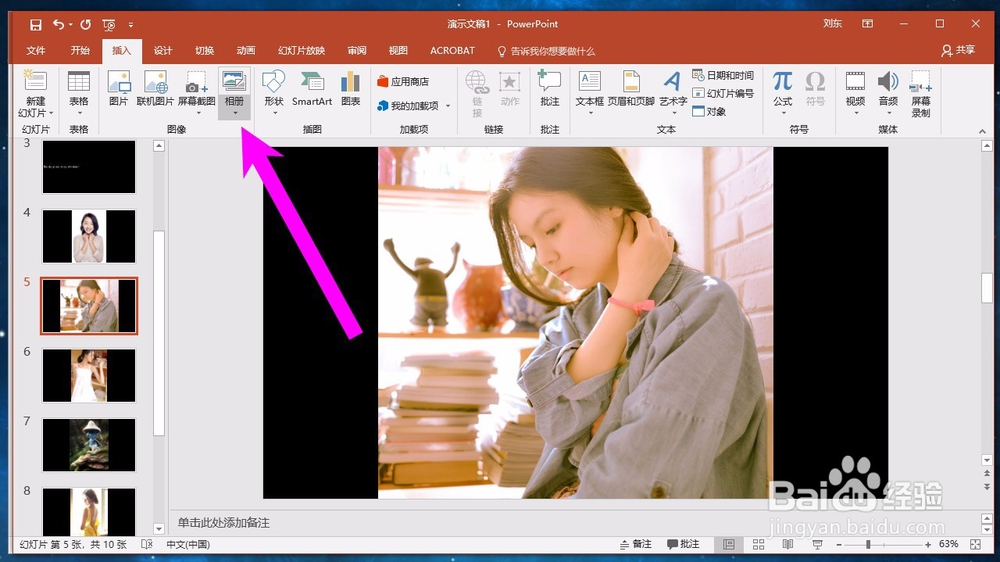 [图]3/7
[图]3/7在相册的下拉列表中,我们找到编辑相册,点击打开,如下图所示。
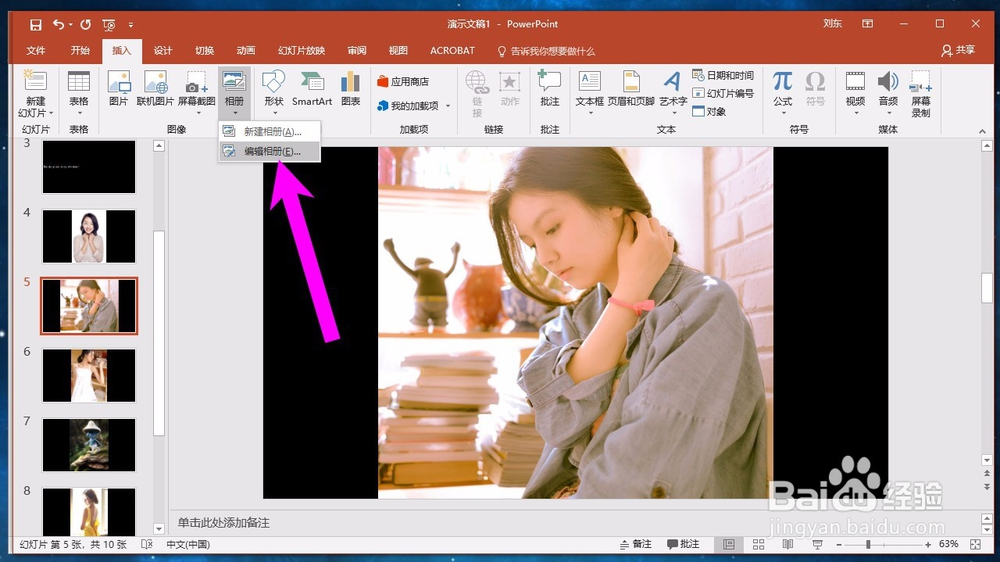 [图]4/7
[图]4/7在打开的编辑相册右侧的图片列表中,选中我们想要编辑的图片,勾选前面的小对号,即可,如下图所示。
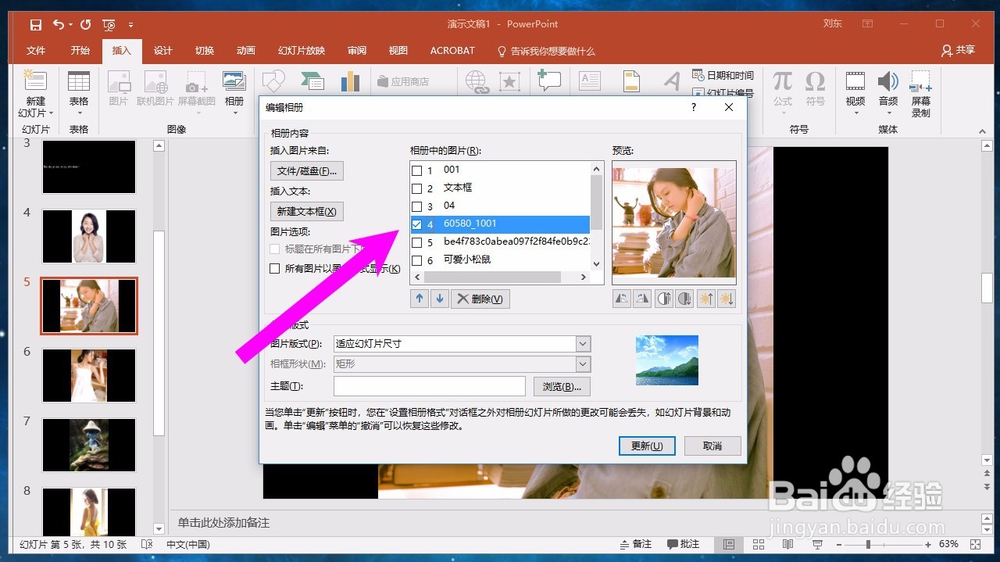 [图]5/7
[图]5/7接着在右侧图片的下方,可以看到有调节对比度的功能,我们可以根据自己的需要调节对比度。
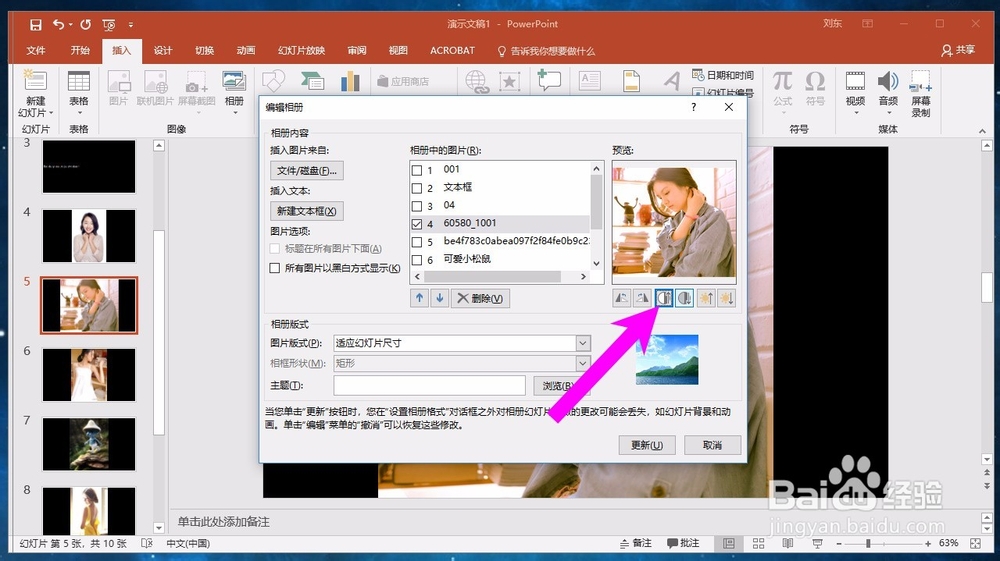 [图]6/7
[图]6/7在照片下方功能区的最右侧,有调节亮度的功能,我们可以根据自己的需要调节图片的亮度,调节完成之后,我们点击下方的更新按钮。
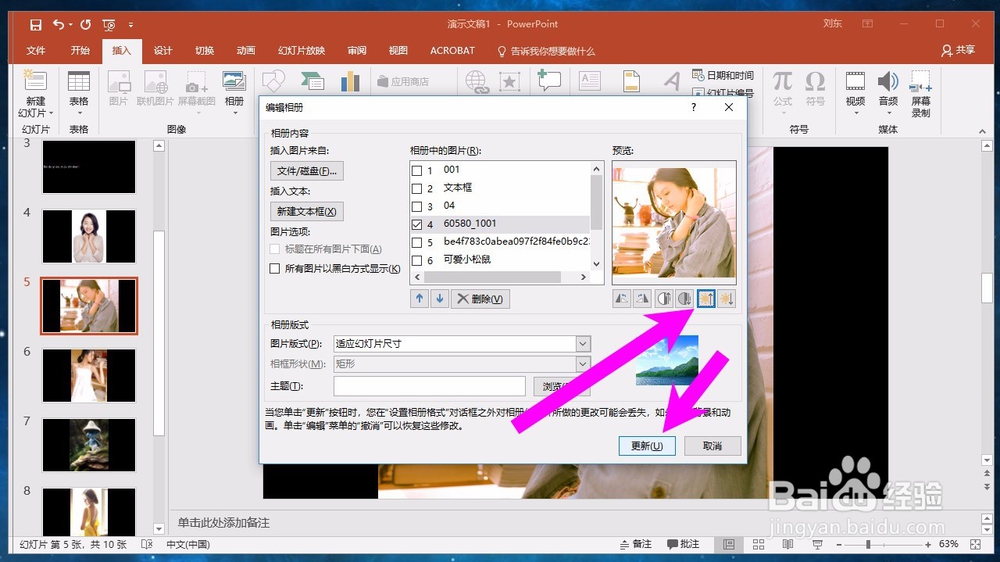 [图]7/7
[图]7/7最后我们可以看到图片,根据我们的设置更新了。光线变得更加的靓丽,颜色对比度也非常的明显。
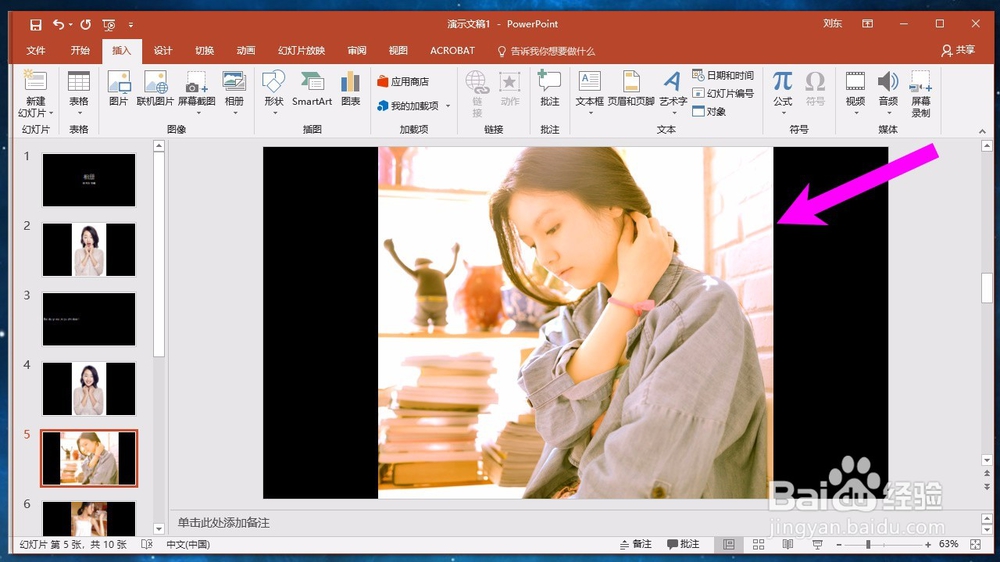 [图]
[图]时尚/美容经验推荐
- Q抖音企业服务中心如何进入
- Q有多少怎样瘦腿才是最快方法
- Q哪儿朋友圈一条线是屏蔽了还是删除了
- Q在哪里淑女怎样扎出小清新发型
- Q求问学生瘦脸的最快方法
- Q该不该如何瘦肚子:怎样快速瘦肚子
- Q精选瑜伽入门动作图片教程
- Q原创怎么是正确的洗脸方法
- Q这些怎样让脸变白
- Q了解领带打结详解
- Q怎么办正确的淡妆化妆步骤-怎样画淡妆
- Q为何牛仔阔腿裤搭配什么鞋
- Q有了解中国护肤品十大品牌排行榜
- Q原创全球护肤品十大排名,买得起的大牌必须...
- Q问大家中国护肤品十大品牌排行榜
- Q做什么瑜伽入门动作图片教程
- Q是什么女士黑色风衣搭配
- Q这样夏天穿内衣很热怎么办
- Q怎么做全球十大护肤品排行榜,十款性价比高的...
- Q优秀怎样快速瘦肚子
- Q微信怎么与王者荣耀解除授权
- Q原神芬德尼尔之顶怎么去
- Q尼尔机械纪元 飞弹补给作战 任务攻略
- Q王者荣耀如何在世界频道发言
已有 63929 位经验达人注册
已帮助 103207 人解决了问题


